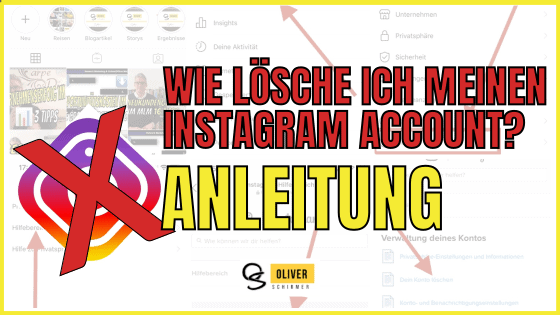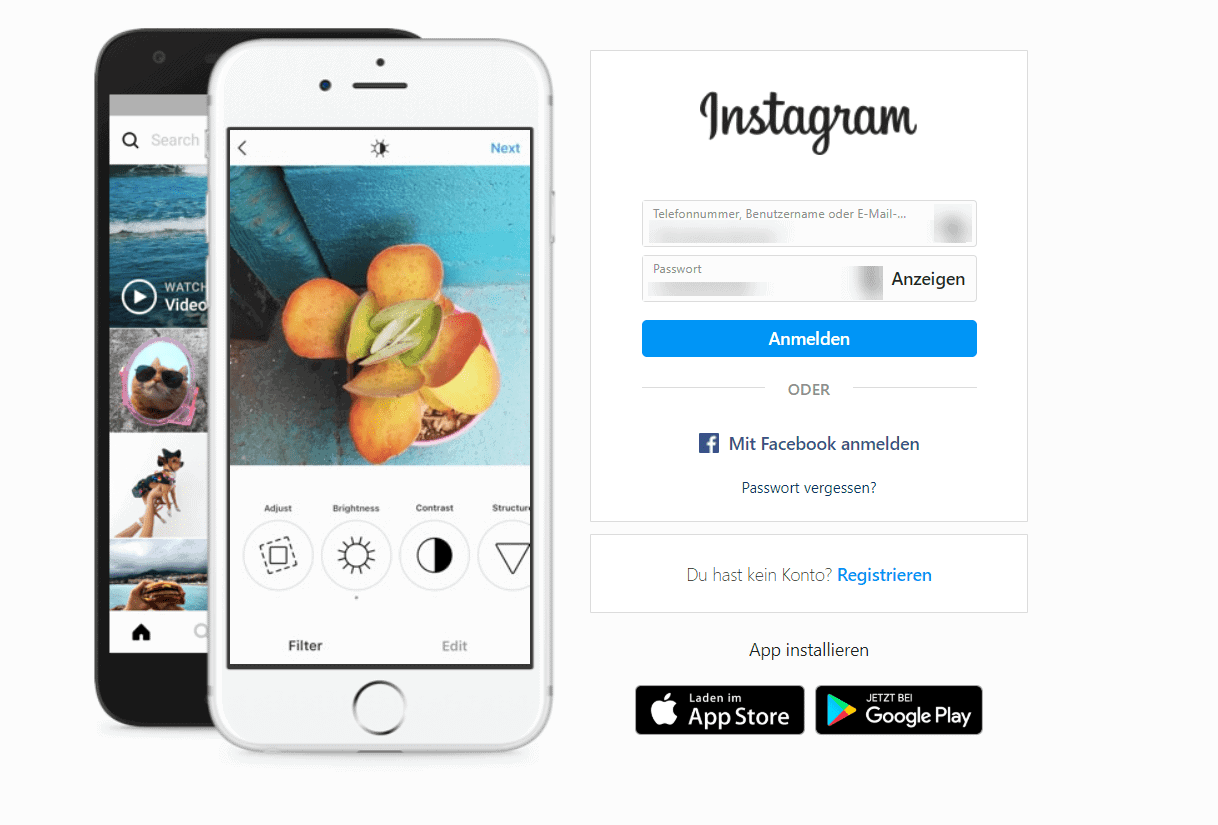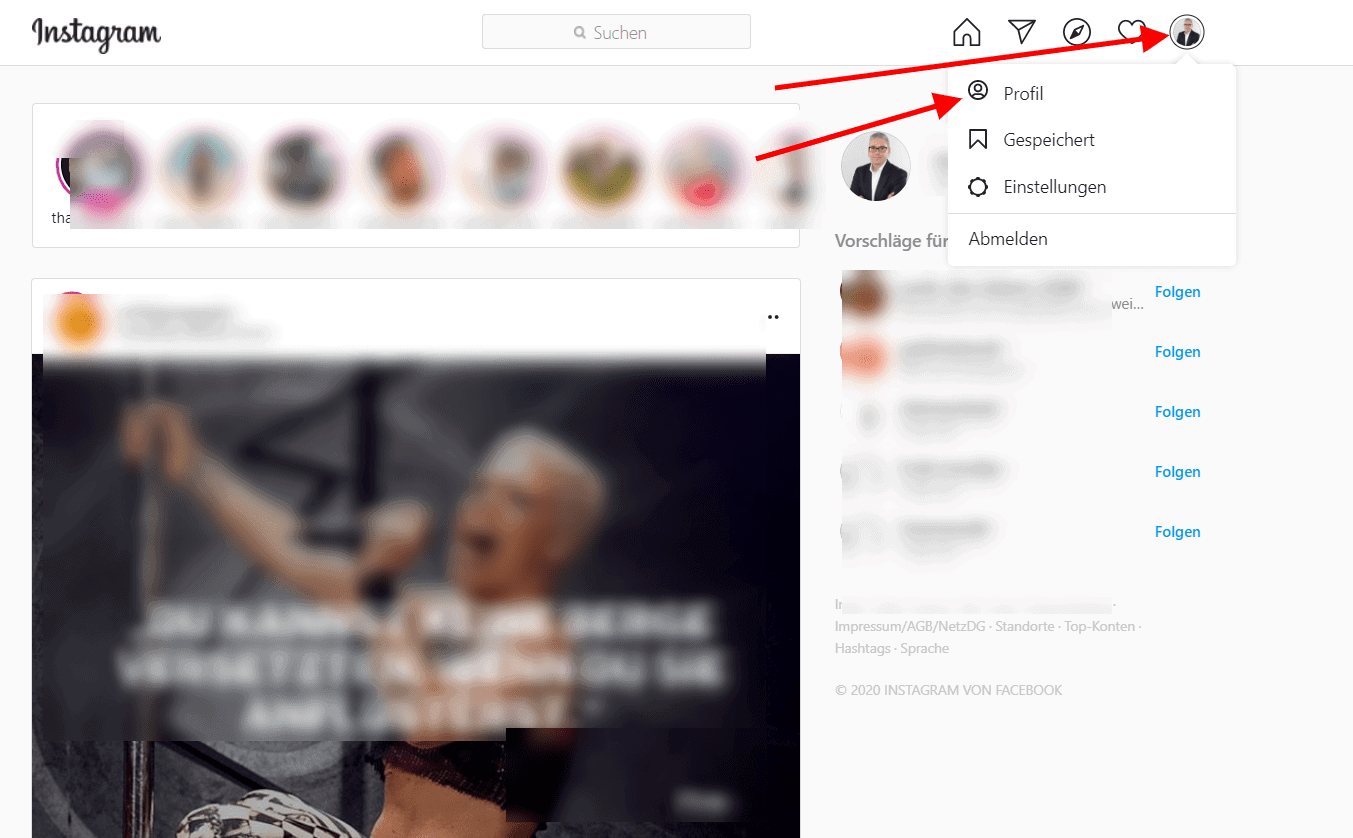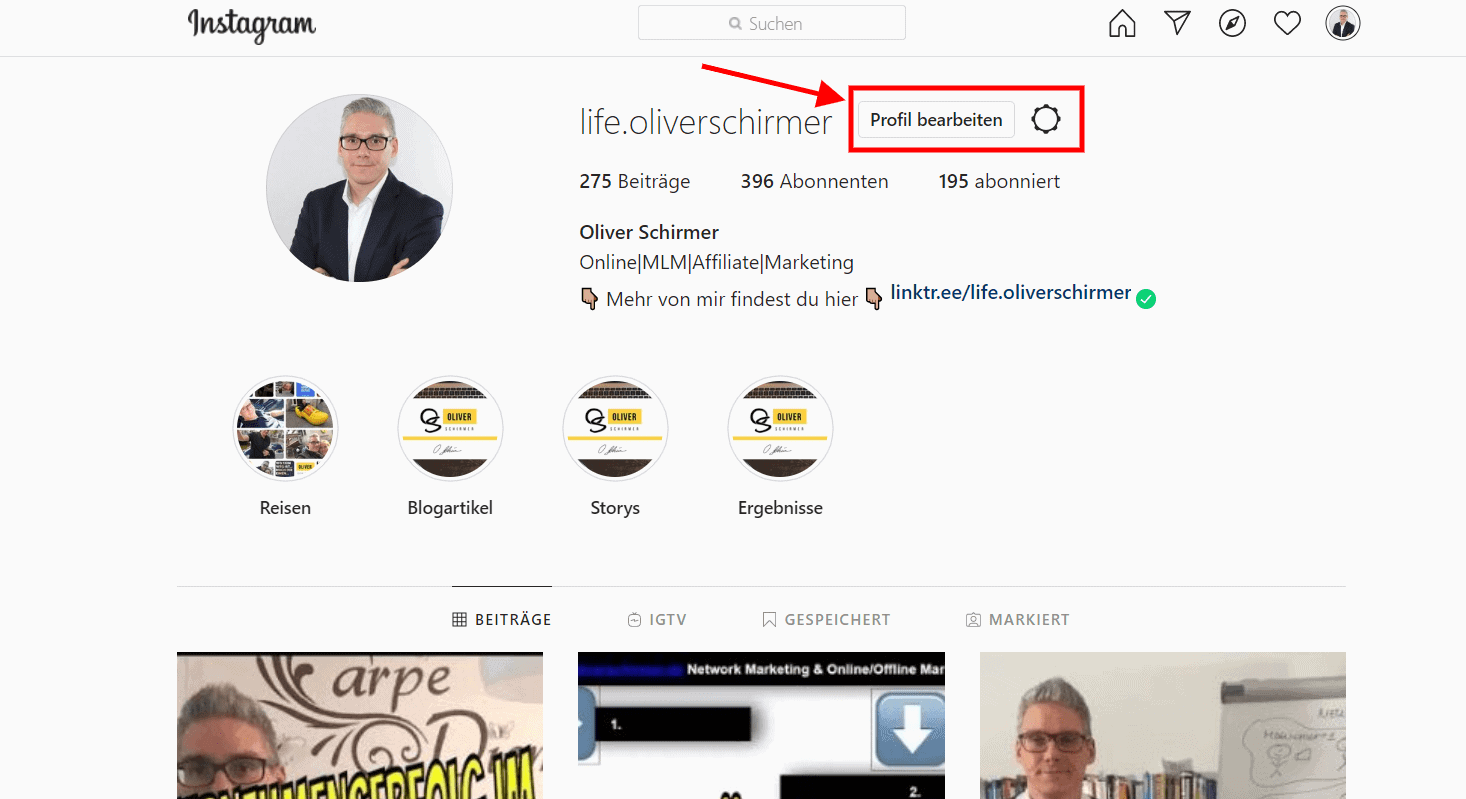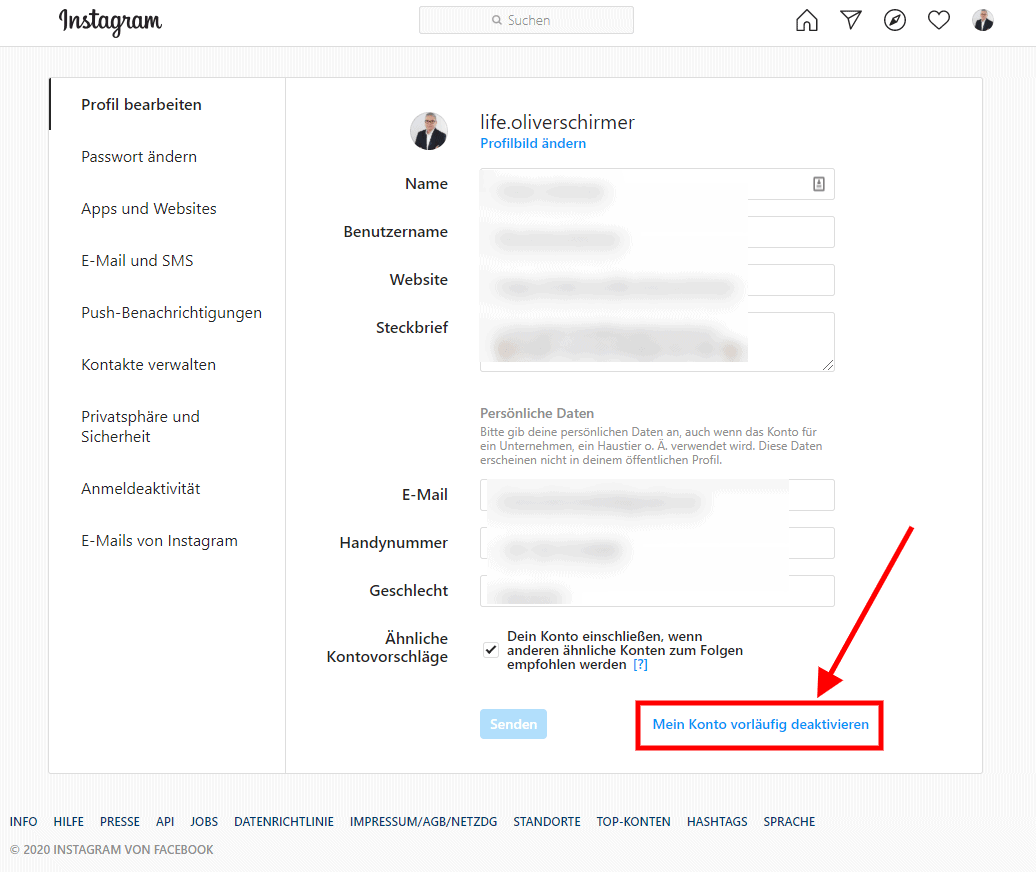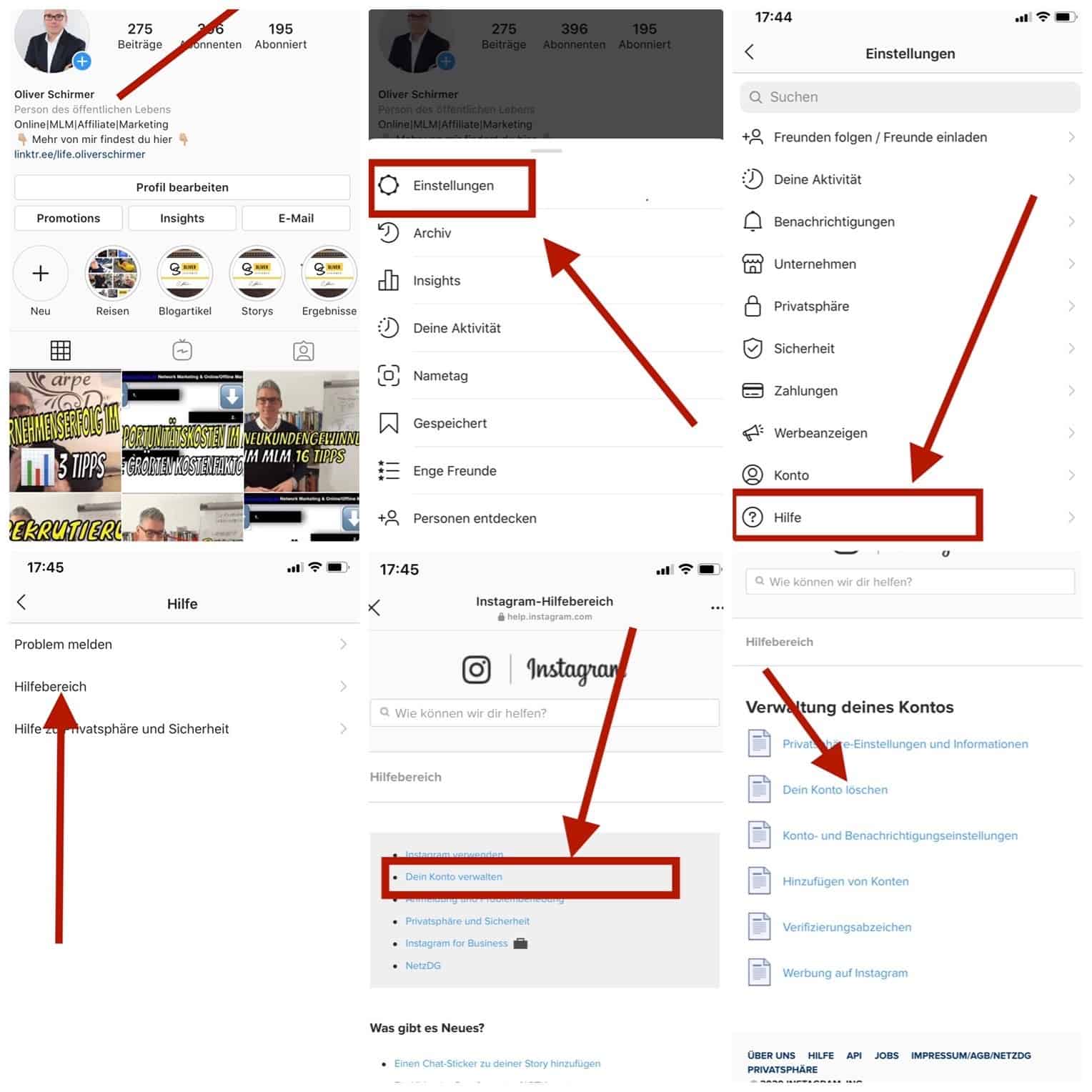Du möchtest deinen Instagram Account löschen und möchtest erfahren wie dies geht? Dann wirst du in diesem Artikel erfahren, wie du deinen Instagram Account löschen kannst.
Grundsätzlich, kannst du deinen Instagram Account auf zwei wegen löschen bzw. deaktivieren. Eine Möglichkeit deinen Instagram Account zu löschen ist direkt über den PC und eine andere Möglichkeit ist die Löschung deines Accounts via App. Eine weitere Möglichkeit ist die zeitliche Deaktivierung deines Accounts. Diese Variante solltest du dann in Erwägung ziehen, wenn du dir noch unsicher bist ob du deinen Instagram vollständig und dauerhaft löschen möchtest oder eventuell deinen Instagram Account doch noch einmal zu einem späteren Zeitpunkt wieder reaktivieren willst.
Wichtig ist an dieser Stelle, dass du dir ganz klar darüber bist ob du deinen Instagram Account löschen willst, denn bei einer Löschung werden alle deine Bilder sowie Follower und Abonnements für immer und ewig gelöscht und du hast keine Möglichkeit diese wiederherzustellen.
Im folgenden werde ich dir die einzelnen Schritte im Detail zeigen und du kannst für dich entscheiden welche Wahl du treffen möchtest. Was du immer machen solltest ist, deine Bilder zu sichern bevor du deinen Instagram Account löschst. Wie das geht, wirst du in dieser Anleitung ebenfalls erfahren.
Wie lösche ich meinen Instagram Account? 2 Möglichkeiten um deinen Instagram Account zu löschen und zu deaktivieren.
1.Instagram-Profil deaktivieren statt es komplett zu löschen
Instagram Account deaktivieren via PC
- Klicke diesen Link und besuche die Instagram-Website
- Logge dich in deinen Instagram Account ein.

- Klicke dann oben rechts auf “Ihr Profil” und wähle dort die Kategorie “Profil bearbeiten” aus.


- Unten rechts findest du dann die Option “Mein Konto vorläufig deaktivieren”.

- Du musst nun einen einen beliebigen Grund auswählen und dein Passwort eingeben.
- Nach Klick auf den Button “Konto vorübergehend deaktivieren”, wirst du bei Instagram ausgeloggt.
- Ab diesem Zeitpunkt ist dein Instagram-Profil komplett unsichtbar. Bei Bedarf kannst du es aber jederzeit durch deinen Login wieder aktivieren.
Instagram Account deaktivieren via App
- Starte im ersten Schritt die App auf deinem Smartphone und gehe auf dein Profil.
- Rechts oben auf “Optionen” klicken und anschließend auf Kategorie “Hilfe” und danach auf “Instagram-Hilfebereich” klicken bzw. auswählen.

- Du wirst nun auf eine externe Seite weitergeleitet. Hier auf die Option “Verwalten des Kontos” klicken.
- Du wirst weitergeleitet auf die Seite “Verwaltung deines Kontos”.
- Hier kannst du nun auf “Dein Konto löschen” klicken und hast nun die Auswahl zwischen den beiden Optionen “Wie kann ich mein Konto vorläufig deaktivieren?” und “Wie lösche ich mein Konto?”.
- Zum Deaktivieren klicke auf den oberen Punkt “Wie kann ich mein Konto vorläufig deaktivieren?”.
- Nun wirst du aufgefordert, dich über den mobilen Browser auf instagram.com anzumelden. Ab hier geht es weiter wie oben in der Anleitung “Instagram Account deaktivieren via PC” erläutert.
2.Instagram-Account löschen
Instagram Account löschen via PC
Wie lösche ich meinen Instagram Account via PC und Browser? Die Löschung deines Instagram Accounts ist über den PC und deinen Webbrowser einfacher als via App. Die Löschung kannst du folgendermaßen vornehmen.
- Folge diesem Link und du gelangst sofort auf die Seite, auf der du dein Konto dauerhaft löschen kannst.
- Melde dich mit deinem Benutzernamen an und wähle einen beliebigen Grund aus der Liste aus.
- Als nächstes musst du dein Passwort eingeben, um mit dem Vorgang weiterzumachen.
- Klicke als nächstes die Schaltfläche “Mein Konto dauerhaft löschen“, um deinen Account zu löschen. Danach wird dein Konto dauerhaft gelöscht.
- Wichtiger Hinweis! Nach der Ausführung dieser Anleitung werden alle deine Videos und Fotos unwiderruflich gelöscht. Deshalb solltest du vorher unbedingt ein Backup durchführen und deine Videos und Bilder sichern. Wie das geht erfährst du unter Punkt 3 am Ende dieser Anleitung.
Instagram Account löschen via App
Wie lösche ich meinen Instagram Account via App? Den Instagram Account löschen via App ist etwas umständlicher als die Löschung via PC. Gehe dazu die folgenden Schritte durch. Meine Empfehlung ist das löschen via PC, da es einfacher ist.
- Öffnen die Instagram-App und gehe auf dein Profil. Tippe auf die 3 Striche am oberen rechten Rand .
- Wähle Einstellungen (Zahnradsymbol) aus.
- Scrolle in den Optionen nach unten und klicke in der Rubrik “Hilfe” auf “Hilfebereich”. Die App leitet mobile Nutzer automatisch auf die Instagram-Webseite weiter.
- Klicke anschließend auf “Verwalten des Kontos”.
- Anschließend wähle die Option “Dein Konto löschen” aus.
- Unter “Wie lösche ich mein Konto?” findest du bei Schritt eins den markierten Link “Dein Konto löschen”. Klicke diesen.
- Folge nun den Schritten zwei bis fünf aus dem Absatz “Instagram Account löschen via PC”. Die Anmeldung entfällt, da du über die App auf die Webseite gelangt bist.
- Wichtiger Hinweis: Sofern du über deine App mehr als ein Konto verwendest, dann achte unbedingt darauf, dass du das richtige Konto ausgewählt hast.
3.Sichere deine Videos und Bilder bevor du die Schritte gehst und deinen Account löschst.
Meine Empfehlung – Erst Bilder sichern, dann Instagram Account dauerhaft löschen.
Du hast dich also entschieden und möchtest deinen Instagram Account dauerhaft löschen, dann musst und solltest du dich nicht von deinen erstellten Bildern trennen. Du hast die Möglichkeit bei Instagram einen Daten-Download über deinen Account anzufordern. Über deinen Webbrowser geht das recht einfach.
- Logge dich über den Browser in dein Profil ein und klicke auf das Icon „Profil“.
- Gehe auf „Profil bearbeiten“ und wähle den Bereich „Privatsphäre und Sicherheit“ aus.
- Scrolle bis zum Reiter „Daten-Download“ und klicke auf „Download anfordern“.
- Gib nun die E-Mail-Adresse ein, mit der du dich bei Instagram angemeldet hast und bestätige die Eingabe mit „weiter“.
- Gib dein Passwort ein und wähle „Download anfordern“ aus.
- Innerhalb von 48 Stunden erhältst du einen Link per Mail, über den du deine gespeicherten Daten als ZIP herunterladen kannst.
Alternativ zu dieser Vorgehensweise gibt es Tools, die es ermöglichen deine Bilder und Videos direkt herunterzuladen.
Nutze dazu beispielsweise die Tools dinsta oder DownloadGram. Diese machen dir den Download sehr einfach.
Ich hoffe ich konnte dir die Frage “wie lösche ich meinen Instagram Account” beantworten und die Anleitungen helfen dir weiter.
Wenn dieser Beitrag für dich hilfreich war, dann würde ich mich freuen, wenn du meine Arbeit hier unterstützt und sie mit deinem Netzwerk teilen würdest. Man weiß nie für wen diese Informationen gerade in diesem Moment hilfreich ist.
Außerdem freue ich mich über deine Gedanken zu diesem Thema und dein Feedback. Schreibe mir dazu gerne einen Kommentar und vernetze dich gerne mit mir über meine anderen Kanäle.
Weitere wertvolle Tipps erhältst du, wenn du dich in meinen Newsletter einträgst.
Ich freue mich von dir zu hören und wünsche dir weiterhin alles erdenklich Gute.
100% KOSTENLOSES Webinar: „RAUS AUS DEM HAMSTERRAD – WIE SIE IN ZUKUNFT VON ZU HAUSE AUS IHR GELD VERDIENEN*“ ( Mit einer pfiffigen Methode nebenberuflich, zeitliche & finanzielle Unabhängigkeit erreichen… ) – hier ansehen
Ich hoffe, Du hast heute etwas Nützliches aus meinem kostenlosen Training gelernt & konntest etwas für dich selbst mitnehmen. Fühl dich frei, die Tipps anzuwenden, um die Ergebnisse in deinem Business zu erzielen, die du dir wünschst.
Hat Dir dieser Beitrag irgendwie geholfen?
Wenn JA, dann würde ich mich in diesem Fall über deinen Kommentar unten am Ende des Beitrages freuen. Ebenfalls freue ich mich, wenn du mit Hilfe der Schaltflächen diesen Beitrag in den sozialen Medien teilen würdest, wenn du der Meinung bist, dass dies deinem Netzwerk einen Mehrwert bringen würde.
Gratis Trainings: Oliver Schirmer`s Blog
Für noch mehr Trainings und Tipps: Tritt meiner Facebook-Gruppe bei, folge mir auf meiner Instagram-Seite und abonniere meinen YouTube-Kanal